Mi a teendő, ha a WhatsApp Web nem működik

A WhatsApp web nem működik? Ne aggódj. Íme néhány hasznos tipp, amivel újra működésbe hozhatod a WhatsApp-ot.
Amikor egy műsort vagy filmet néz a Netflixen mobileszközön, könnyen előfordulhat, hogy véletlenül megérinti a képernyőt, és megnyomja az egyik vezérlőt. Ez azt eredményezheti, hogy kihagy egy jelenet egy fontos részét, vagy akár egy epizódot is. Annak érdekében, hogy megóvja Önt a vezérlőgomb véletlen megnyomásától, a Netflix képernyőzár funkciót vezetett be.
A képernyőzár viszonylag egyszerű, kétszer kell megérinteni a feloldó ikont, hogy hozzáférjen a Netflix többi vezérlőjéhez. Ez sokkal nehezebbé teszi a gomb véletlen megnyomását. A képernyőzár Android és iOS rendszeren is elérhető, de más platformokon nem támogatott.
Tipp: Egy dolog, amit a képernyőzár nem képes megakadályozni, az az, hogy megakadályozza a rendszer kézmozdulatait, így továbbra is bezárhatja az alkalmazást stb. A képernyőzárat úgy tervezték, hogy megakadályozza a Netflix vezérlőinek véletlen használatát.
A képernyőzár használatához nyisson meg egy videót a Netflixen, majd koppintson a lakat ikonra. Androidon a lakat ikon balról a második a folyamatjelző sáv alatt. iOS rendszeren a lakat ikon a bal szélen található, bár továbbra is a folyamatjelző sáv alatt található.
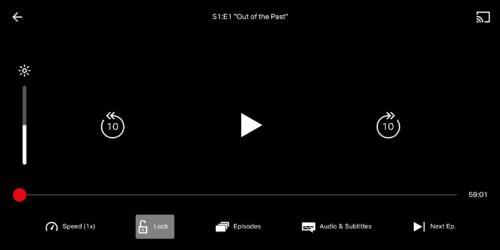
Miközben videót néz a Netflixen, érintse meg a lakat ikont, amely a folyamatjelző sáv alatt található, vagy a balról második vagy a bal szélen, attól függően, hogy Androidot vagy iOS-t használ.
Ha ez a funkció be van kapcsolva, a képernyőn minden érintésre egy kis lakat ikon jelenik meg a normál kezelőszervek helyett.
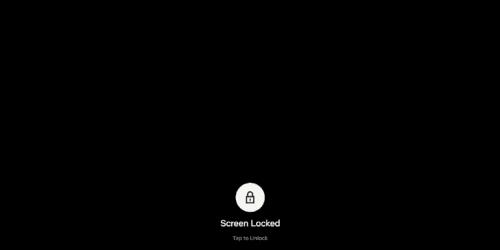
A képernyő megérintésével a normál kezelőszervek helyett egy lakat ikon jelenik meg.
Érintse meg egyszer a lakat ikont, hogy feloldó ikonra váltson, majd érintse meg a feloldó ikont a normál Netflix vezérlők eléréséhez.
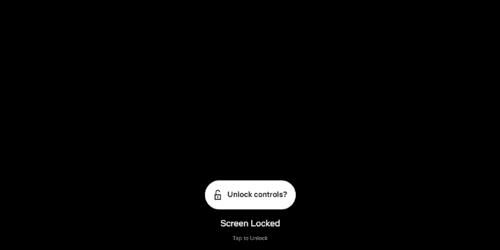
Koppintson a lakat ikonra, hogy feloldó ikonra váltson, majd érintse meg újra a Netflix vezérlőinek feloldásához.
A képernyőzár engedélyezésének és letiltásának folyamata azonos iOS és Android rendszeren.
A WhatsApp web nem működik? Ne aggódj. Íme néhány hasznos tipp, amivel újra működésbe hozhatod a WhatsApp-ot.
A Google Meet kiváló alternatíva más videokonferencia alkalmazásokhoz, mint például a Zoom. Bár nem rendelkezik ugyanazokkal a funkciókkal, mégis használhat más nagyszerű lehetőségeket, például korlátlan értekezleteket és videó- és audio-előnézeti képernyőt. Tanulja meg, hogyan indíthat Google Meet ülést közvetlenül a Gmail oldaláról, a következő lépésekkel.
Ez a gyakorlati útmutató megmutatja, hogyan találhatja meg a DirectX verzióját, amely a Microsoft Windows 11 számítógépén fut.
A Spotify különféle gyakori hibákra utal, például zene vagy podcast lejátszásának hiányára. Ez az útmutató megmutatja, hogyan lehet ezeket orvosolni.
Ha a sötét módot konfigurálod Androidon, egy olyan téma jön létre, amely kíméli a szemed. Ha sötét környezetben kell nézned a telefonodat, valószínűleg el kell fordítanod a szemedet, mert a világos mód bántja a szemedet. Használj sötét módot az Opera böngészőben Androidra, és nézd meg, hogyan tudod konfigurálni a sötét módot.
Rendelkezik internetkapcsolattal a telefonján, de a Google alkalmazás offline problémával küzd? Olvassa el ezt az útmutatót, hogy megtalálja a bevált javításokat!
Az Edge megkönnyíti a biztonságos böngészést. Íme, hogyan változtathatja meg a biztonsági beállításokat a Microsoft Edge-ben.
Számos nagyszerű alkalmazás található a Google Playen, amelyekért érdemes lehet előfizetni. Idővel azonban a lista bővül, így kezelni kell a Google Play előfizetéseinket.
A videofolytonossági problémák megoldásához a Windows 11-en frissítse a grafikus illesztőprogramot a legújabb verzióra, és tiltsa le a hardveres gyorsítást.
Ha meg szeretné állítani a csoportbejegyzések megjelenését a Facebookon, menjen a csoport oldalára, és kattintson a További opciók-ra. Ezután válassza az Csoport leiratkozása lehetőséget.








